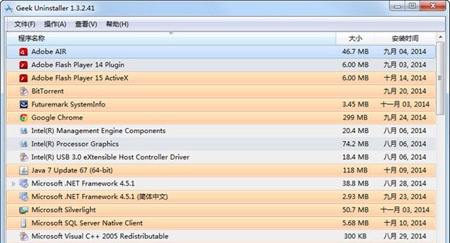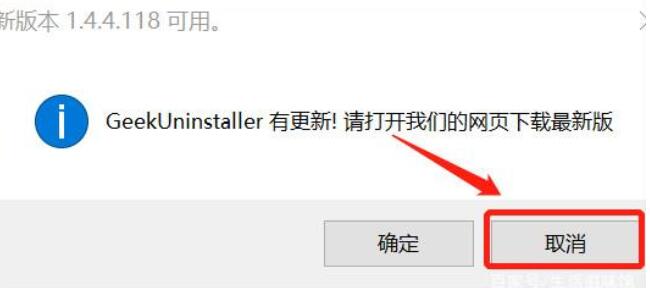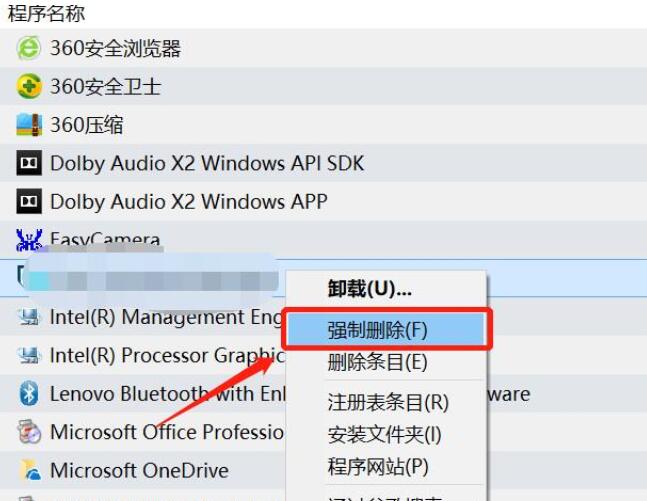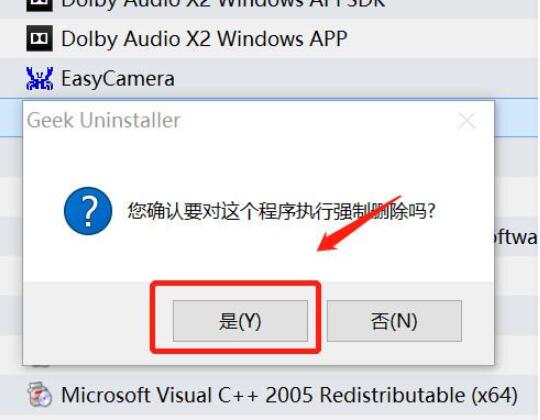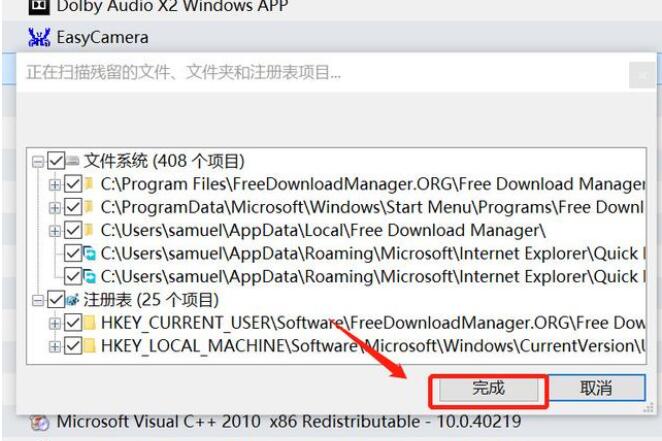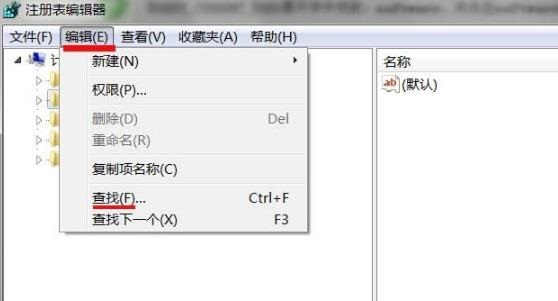首页
Win10卸载软件找不到文件怎么办?卸载软件提示找不到文件解决方法
Win10卸载软件找不到文件怎么办?卸载软件提示找不到文件解决方法
2021-12-29 17:54:14
来源:互联网
作者:admin
Win10卸载软件提示找不到文件办?很多小伙伴都遇到了Win10卸载软件提示找不到文件的情况,这其实是因为在卸载的时候只卸载了一部分没有全部卸载完,我们可以使用软件或者注册表的方式进行解决,下面就给大家带来详细的解决方法,一起来看看吧。
Win10卸载软件提示找不到文件解决方法
方法一
使用第三方软件清理注册表,把注册表中剩下的注册信息删除。推荐360安全卫士。【360安全卫士下载】
方法二
1、按下“Win+R”打开运行输入“regedit”回车打开注册表编辑器。
2、在打开的注册表编辑器中找到“HKEY_CURRENT_USER”,并点“HKEY_CURRENT_USER”打开下拉。
3、在HKEY_CURRENT_USER展开项中找到“software”,并点击software前面的小三角。
4、可在其中逐个查看把卸载了的软件注册信息删除即可。
5、也可在注册表编辑器中点击“编辑—》查找”,找到删除即可。
相关文章
- win10时间不准怎么办? 04-04
- Win10管理员Administrator账户开启方法 04-04
- win10蓝屏irql not less or equal教程 03-27
- win10系统总弹出需要新应用打开此ymsgr的解决方法 01-24
- win10待机死机有什么好的处理方法?要怎么解决? 01-21
- win10系统groove播放器无法使用怎么办?win10系统音乐groove无法播放修复教程 01-21
精品游戏
换一批